如何使用智能卡登录VMware Horizon View之三--客户端配置及验证
在之前的文章中,我介绍了如何配置View服务器以及微软的活动目录。下面我们的工作就是具体配置View代理,客户端以及智能卡,使得智能卡可以和View的用户相关联,实现登录功能。
准备HorizonView 代理
首先确认你的桌面上的View 代理已经在运行(当然,Agent没运行你远程用客户端也连不上去,所以只要能连上就好)。然后安装智能卡的驱动程序。
如果使用世界广泛使用的Gemalto智能卡,只需要以管理员身份登录,右键单击Gemalto.MiniDriver.NET.inf, 选择选择安装就可以了。
如果是别的品牌的智能卡,请按照智能卡生产厂商的用户手册去下载和安装驱动程序。
代理虚机上只要安装智能卡的驱动就可以了,不必安装读卡器的驱动,因为读卡器是连在客户端端口上的。
准备HorizonView 客户端
首先确认你的客户端桌面已经在运行,然后需要安装智能卡和读卡器的驱动程序。
如果使用世界广泛使用的Gemalto智能卡,只需要以管理员身份登录,插入已经放了智能卡的读卡器,在有网络的情况下,Windows更新会自动安装驱动程序。
如果是别的品牌的智能卡和读卡器,请按照智能卡和读卡器生产厂商的用户手册去下载和安装驱动程序。
准备智能卡上的证书
首先确***和证书模版都已经搞定了。如果没有,请参考上一篇文章,在活动目录的证书服务中进行操作。
View的代理/客户端和驱动程序都安装完毕后,我们需要向智能卡颁发证书。确认客户端已经加入活动目录,智能卡和读卡器驱动程序已争取安装。
在开始菜单-运行里,输入“Certmgr.msc”命令,在运行窗口中,右键单击左窗口里的Personal,然后选择All TasksàRequest New Certificate。。。
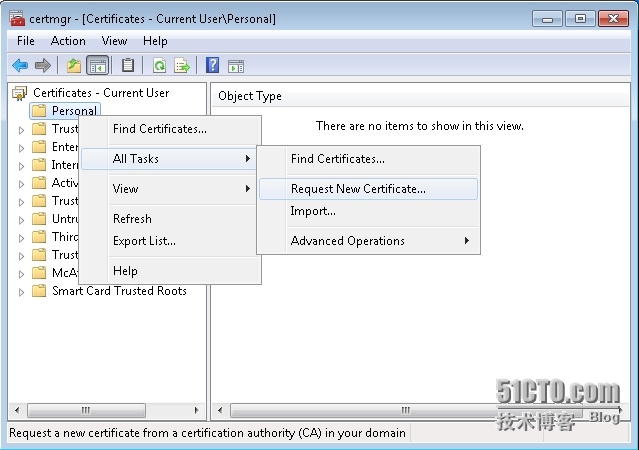
在弹出窗口中阅读提示部分。
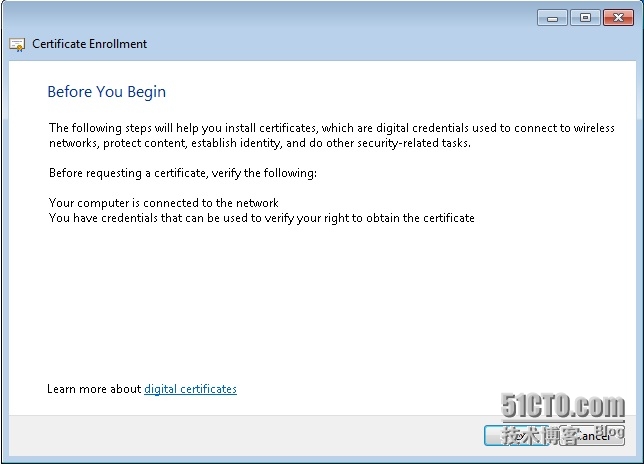
单击Next来选择证书注册策略。
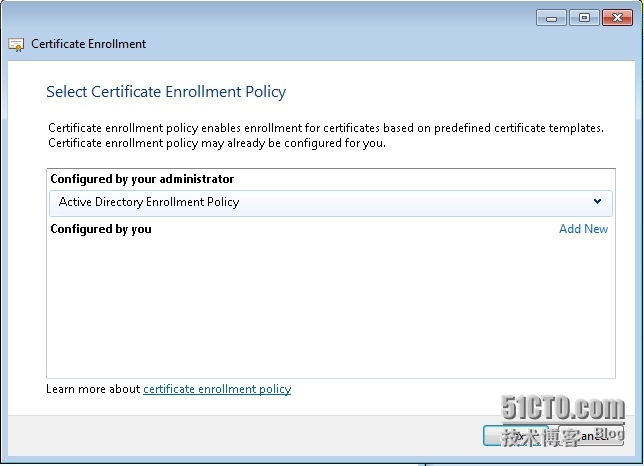
基本没什么特殊需求的话就点击Next。
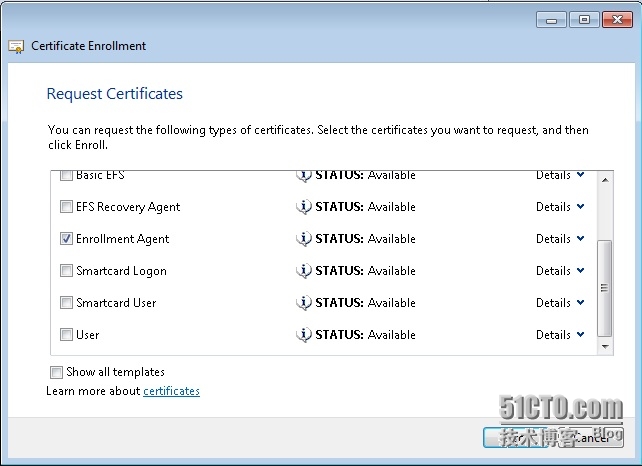
选择Enrollment Agent,然后单击“Enroll”。
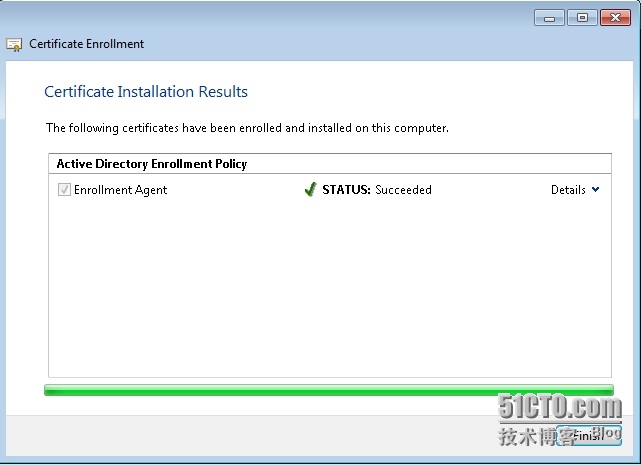
看到成功信息后,说明我们的证书已经生成好了,然后就可以开始注册智能卡了。
运行证书管理器,右击Certificates,选择All TasksàAdvancedOptionsàEnroll on behalf of。。。
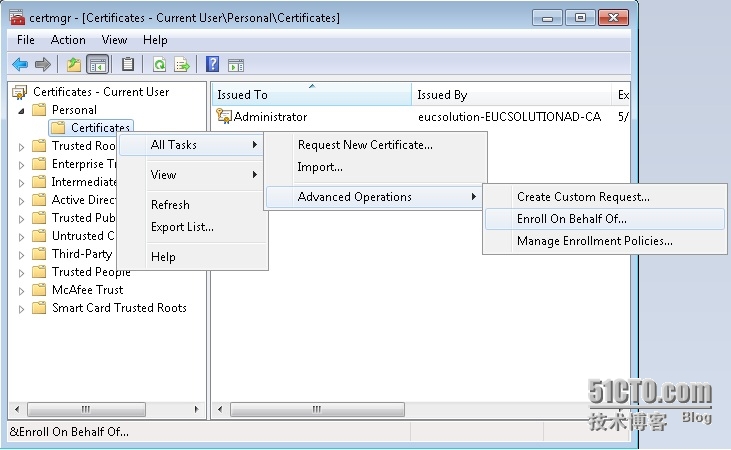
在弹出窗口,先读一下提示,然后再开始证书注册。
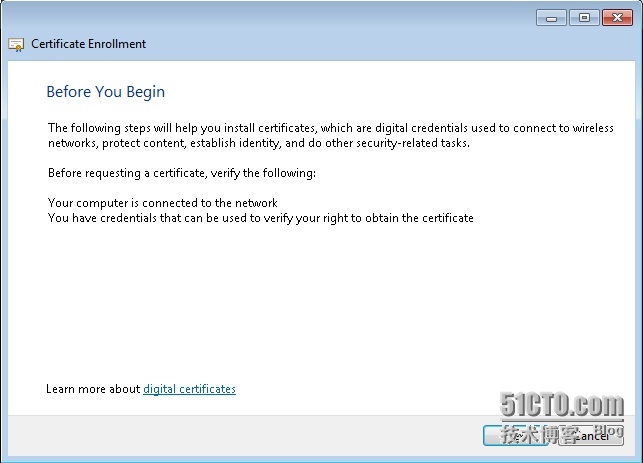
选择Next来开始配置。
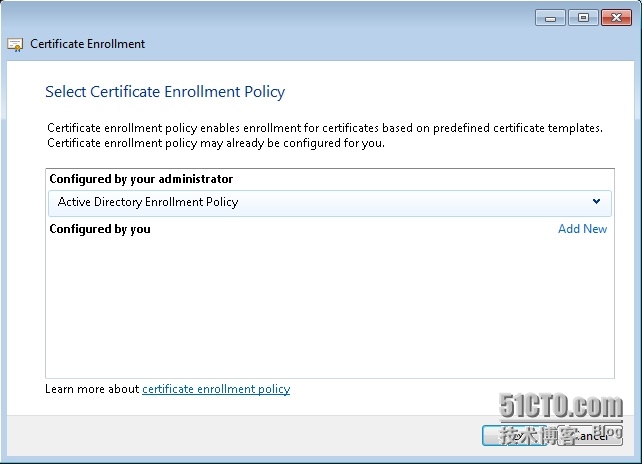
选择合适的证书注册策略,点击Next。再选择注册代理证书页,选择Browse。。。同时选择一个证书。
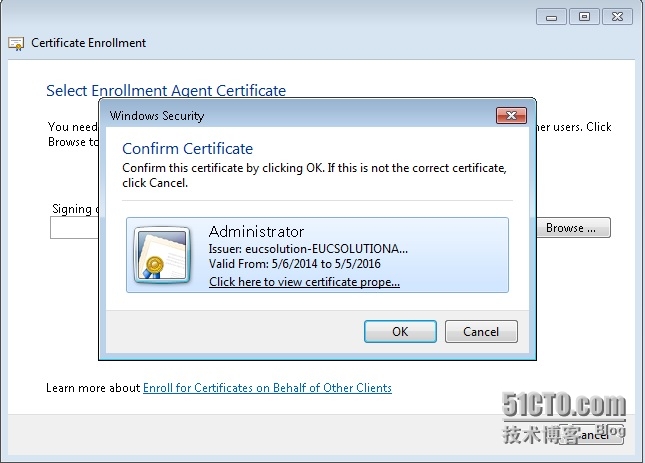
点击OK,然后点击Next。
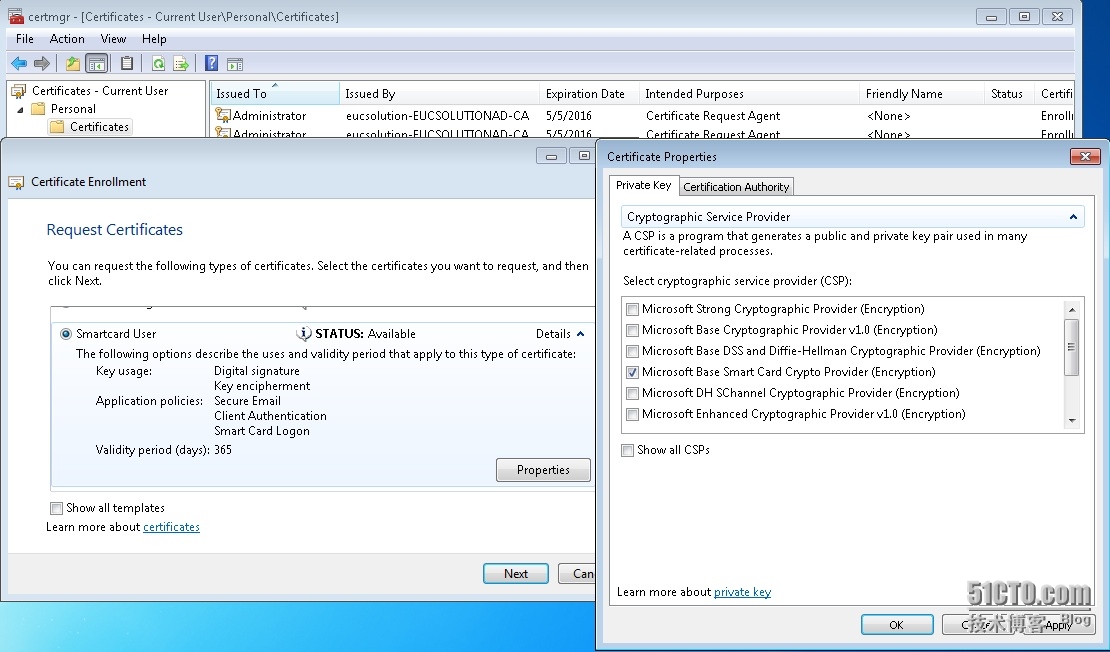
在证书注册页,选择Smartcard User,展开Details。如果使用的是Gemalto只能卡的话将加密服务供应商改为“MicrosoftBase Smart Card Crypo Provider(Encryption)”。点击Ok和Next。
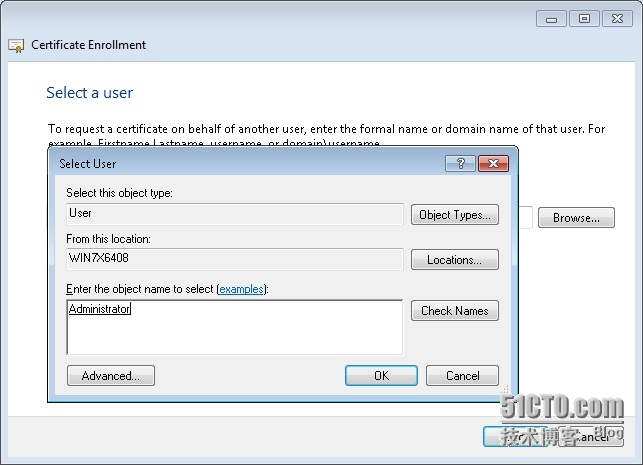
选择合适的用户和域信息,点击Ok和Enroll。
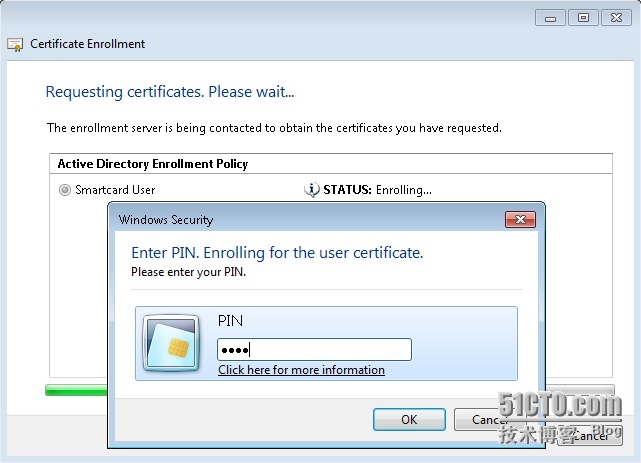
弹出窗口应该需要输入智能卡的PIN。输入正确的PIN后点击OK。如果不知道PIN,请联系生产厂商需要相应设置工具。
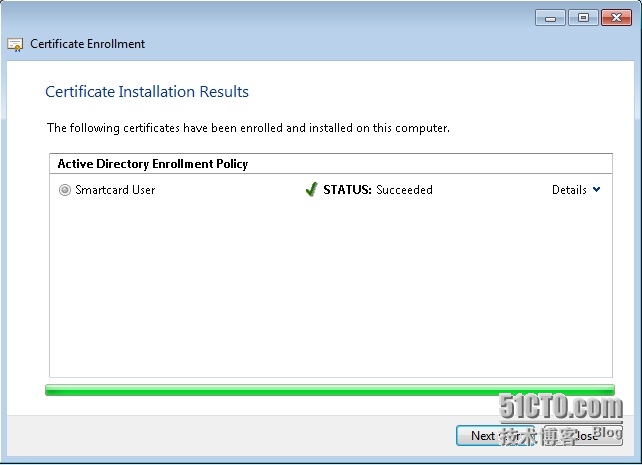
看到证书安装成功结果后,点击Close来结束配置工作。
我们的智能卡登录虚拟桌面认证配置工作就基本技术了,下面我们来验证一下。
验证智能卡认证
在第一次使用智能卡登录或者当智能卡认证出现问题的时候,我们需要检查智能卡配置是否正确。
・ 检查每个客户端系统都有View客户端,智能卡中间件,有正确证书的智能卡和读卡器。对于智能卡软件和硬件,需要参考生产厂商的文档。
・ 在每个客户端系统,选择StartàSettingsàControlPanelàInternet OptionsàContentàCertificatesàPersonal,在里面检查智能卡认证证书是否存在而且合法。当用户将智能卡插入读卡器时,Windows会将智能卡上的证书拷贝到电脑中,这样View客户端就可以使用这个证书进行认证了。
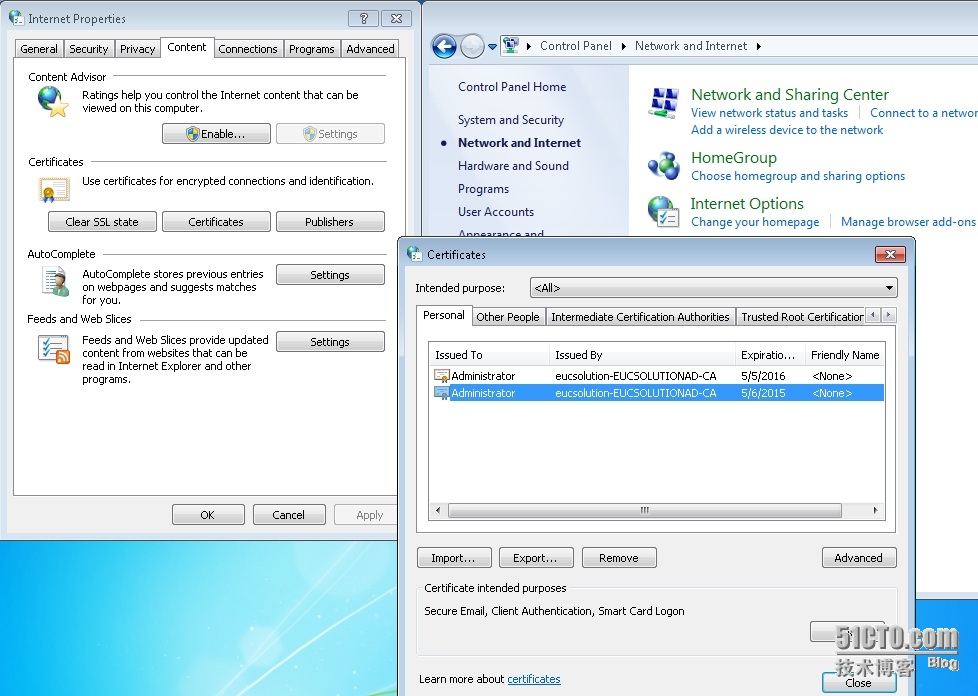
・ 在View连接服务器的Locked.properties文件里,检查useCertAuth属性是true,并且拼写正确。这个文件的路径是install_directory\VMware\VMwareView\Server\sslgateway\conf.
・ 同时在View管理界面上检查View服务器配置是否正确
o 选择View ConfigurationàServers.
o 在连接服务器页,选择View服务器实例,选择Edit。
o 在Authentication页,检查Smartcard authentication for users 的值是Optional或者Required。
・ 修改任何服务器端设置,都需要重启服务器才能生效。
・ 如果智能卡用户所在域和根证书的域不一样,要检查主名称和别名设定是否正确。
・ 如果智能卡用户是使用PCoIP协议连接到View桌面,需要检查View代理PCoIP智能卡功能是否已安装。
・ 在View服务器上检查:\Documentsand Settings\All Users\Application Data\VMware\VDM\log 中的日志文件看智能卡认证是否已经开通了。
验证好配置后,可以将智能卡插入客户端系统,然后输入PIN来连接到View桌面。
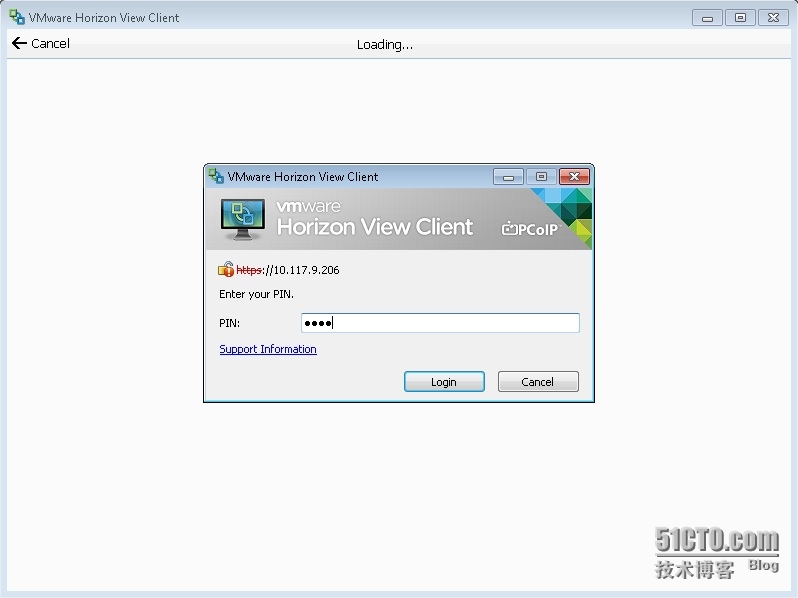
输入正确的PIN后,你就能看到你被授权的桌面了!恭喜!
通过这三篇文章,你应该知道了如何在VMware Horizon View上配置智能卡登录的具体步骤和经验。希望能对你有所帮助。
关于VMware终端用户计算:
VMware终端用户计算(简称EUC)将您的桌面、业务应用和数据转变为集中管理并从您的数据中心或您选择的云服务提供商合作伙伴安全地交付到任何位置、任何设备的 IT 服务,从而提升员工工作效率。http://www.vmware.com/cn/products/desktop-virtualization.html。
作者介绍

薛江波(新浪微博:Jumbo薛)
VMware 终端用户计算解决方案开发经理,11年IT经历,丰富的业务流程管理、数字营销以及虚拟化产品和解决方案开发经验。目前致力于终端用户计算产品的解决方案开发以及市场推广工作。